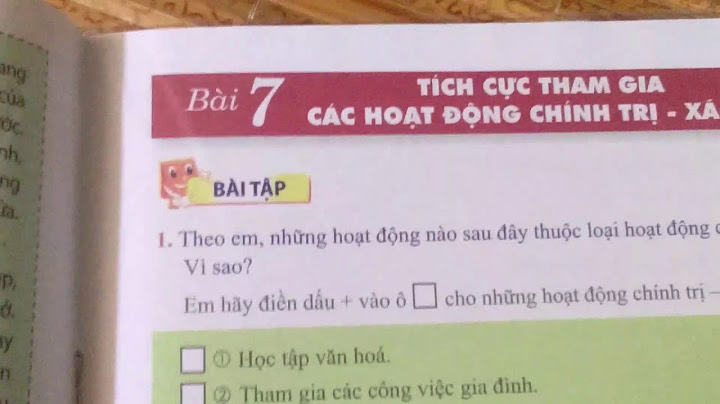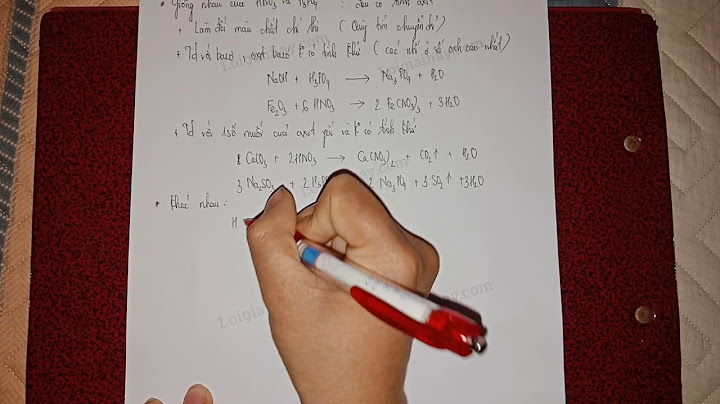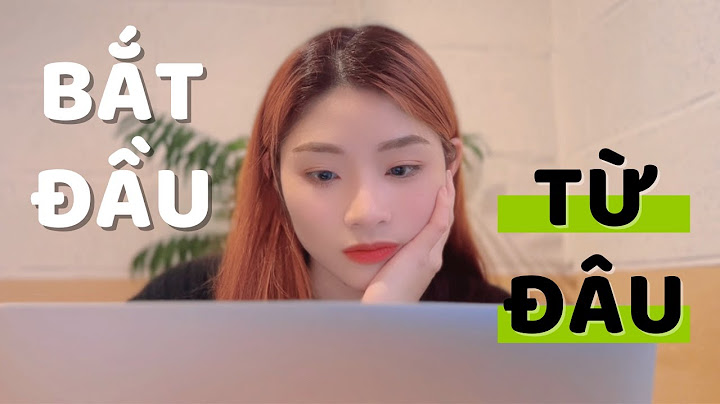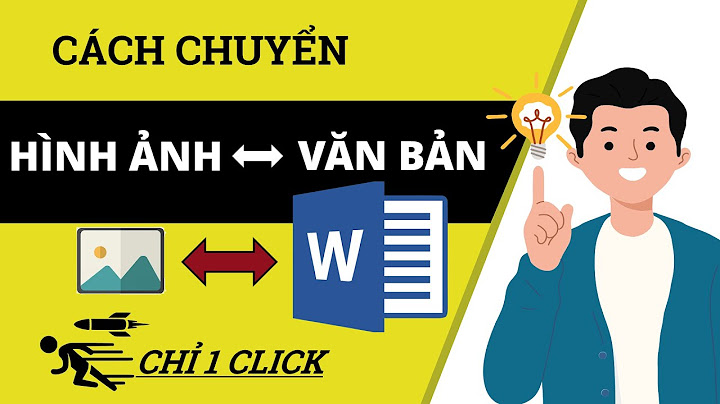Hôm nay, Trong bài viết này chúng tôi giới thiệu đến với các bạn cách khắc phục khi gặp phải trường hợp màn hình laptop bị phóng to cực đơn giản, dễ cho tất cả những bạn muốn biết nhé. Show
1. Nguyên nhân dẫn đến màn hình laptop bị phóng to- Máy tính laptop của bạn chưa cài hoặc cài thiếu driver Card màn hình.  - Card màn hình được lắp đặt trong laptop của bạn đang sử dụng driver cũ nhưng lại không tương thích với máy. - Bạn chưa chỉnh lại độ phân giải màn hình laptop theo đúng tỷ lệ chuẩn. 2. Cách khắc phục màn hình laptop bị phóng toSau đây chúng tôi chia sẻ đến các bạn 5 cách sửa màn hình laptop bị phóng to cực dễ các bạn có thể thao tác đơn giản theo từng bước: 2.1. Dùng con lăn chuột Sử dụng con lăn chuột để sửa màn hình laptop bị phóng to bằng cách bạn giữ phím “Ctrl” và rê con lăn trên chuột theo hướng kéo xuống để làm giảm kích thước màn hình laptop theo ý muốn của bạn theo từng mốc hay về đúng theo quy chuẩn. 2.2. Sử dụng các phím tắt trên bàn phímThay vì dùng con lăn chuột để thay đổi kích thước màn hình laptop bị phóng to, bạn dùng các tổ hợp phím như sau: - Phím "Ctrl và dấu +”: Tăng kích thước của màn hình.  - Phím "Ctrl và dấu –”: Giảm kích thước của màn hình. - Phím "Ctrl và số 0": Đặt về kích thước mặc định của màn hình. 2.3. Dùng công cụ Custom ScalingCách sửa màn hình laptop bị phóng to Custom Scaling các bạn làm theo các bước như sau: - Bước 1: Vào "Settings" Sử dụng tổ hợp phím tắt “Windows + I” để mở “Settings” hoặc vào biểu tượng cửa sổ Windows trên thanh Taskbar chọn biểu tượng hình răng cưa để vào “Settings”. - Bước 2: Click vào “System” => Chọn mục “Display” và ở bên trái bạn di chuột đến "Change the size of text, apps, and other items” về mức 100%. - Bước 3: Chọn “Display Resolution” nếu muốn thay đổi độ phân giải. 2.4. Sử dụng đến MagnifierDùng đến Magnifier để sửa màn hình laptop bị phóng to:  - Bước 1: Gõ từ “Magnifie” vào thanh tìm kiếm trên Taskbar chọn “Open” để mở “Magnifie”. - Bước 2: Để điều chỉnh kích thước bằng nút (-) và (+). 2.5. Sử dụng icon trên màn hình chính- Bước 1: Nhấn chuột phải vào màn hình “Desktop” => Chọn mục “View”.  \>> Tham khảo: - Bước 2: Chọn kích thước điều chỉnh khi bạn kích vào “View” sẽ xuất hiện các thông tin để các bạn chọn Có 3 dạng kích thước để điều chỉnh: Large icons: Hiển thị icon với kích thước lớn. Medium icons: Hiển thị icon với kích thước trung bình. Small icons: Hiển thị icon với kích thước nhỏ. Như vậy chúng tôi đã cung cấp xong thông tin về điều chỉnh màn hình laptop bị phóng to. Cảm ơn các bạn đã theo dõi. Hy vọng những thông tin đó sẽ giúp ích cho tất cả các bạn. Nếu các bạn vẫn còn băn khoăn không hiểu có thể bình luận xuống phía dưới bài viết hoặc gọi ngay cho chúng tôi để được giải đáp nhé. sẽ hướng dẫn bạn cách điều chỉnh cớ chữ trong Windows để quyết vấn đề này. Lưu ý hướng dẫn này được thực hiện trên Windows 11, Windows 10 cũng có các thức thực hiện tương tự Hướng dẫn cách thức điều chỉnh cỡ chữ trên WindowsĐể điều chỉnh cỡ chữ trong Windows để kích thước chữ hiển thị phù hợp với bạn thì bạn có thể sử dụng 3 cách sau đây: Cách 1 Tuỳ chỉnh trong cài đặt hệ thốngBước 1: Nhấp chuột trái vào Cửa sổ (biểu tượng Windows) > Settings hoặc nhấn tổ hợp phím Win (cửa sổ) + I để mở Settings  Bước 2: Chọn Accessibility >Text size  Hoặc bạn cũng có thể vào System > Display > Scale > Text size  Bước 3: Sử dụng thanh trượt để điều chỉnh kích thước font chữ theo ý muốn.  Cách 2 Tùy chỉnh DPI (Dots Per Inch)Bước 1: Nhấp chuột phải vào màn hình desktop và chọn Display settings  Bước 2: Chọn % Scale ở cột bên sao cho hợp lý.  Cách 3 Sử dụng công cụ phóng to (Magnifier)Nếu bạn chỉ cần phóng to một phần nhỏ của màn hình, hãy sử dụng công cụ phóng to tích hợp sẵn trong Windows: Bước 1: Nhấn phím Win (cửa sổ) và dấu + để mở Magnifier  Bước 2: Điều chỉnh % tại cửa sổ Magnifier sao cho hợp lý rồi di chuột đến khu vực cần phóng. Bạn cũng có thể nhấn settings để tuỳ chọn tốc độ di chuột.  Lưu ý: Việc thay đổi kích thước font chữ có thể ảnh hưởng đến bố cục của một số trang web và ứng dụng. Trên đây mình đã hướng dẫn bạn cách khắc phục Font chữ trên Windows quá nhỏ. Hy vọng những thông tin này sẽ giúp bạn khắc phục vấn đề font chữ quá bé trong Windows một cách hiệu quả. Hãy tiếp tục theo dõi các mẹo vặt công nghệ được cập nhật liên tục từ Phúc Anh |